笔记本电脑求救方法大全(从零开始修复你的笔记本电脑)
- 数码知识
- 2024-08-11
- 32
- 更新:2024-07-15 11:11:26
随着科技的进步,笔记本电脑已经成为我们生活中不可或缺的一部分。然而,由于各种原因,我们常常会遇到一些笔记本电脑故障,比如系统崩溃、网络连接问题、硬件故障等。在本文中,将为大家介绍一些常见的笔记本电脑求救方法,帮助你从零开始修复你的笔记本电脑。
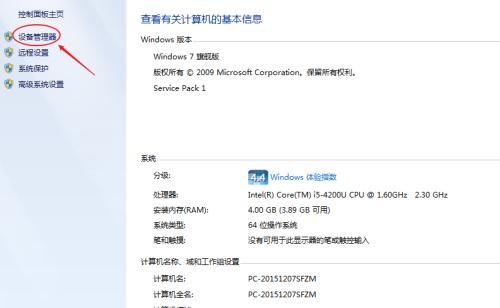
一:如何应对系统崩溃问题
当你的笔记本电脑突然出现系统崩溃的情况时,你可以尝试使用安全模式启动,以便定位并解决问题。重启你的电脑,并在开机时按下F8键进入高级启动选项。然后选择“安全模式”,这样你就可以进入一个不加载第三方驱动程序和服务的模式,在这个模式下往往能解决系统崩溃问题。
二:网络连接问题的解决方法
如果你的笔记本电脑无法连接到互联网,首先要确保你的网络连接是正常的。你可以尝试重新启动你的路由器和调制解调器,同时也要检查一下你的无线网络是否被正确连接。如果这些方法都无效,你可以尝试刷新你的IP地址,或者重新安装网络适配器驱动程序。
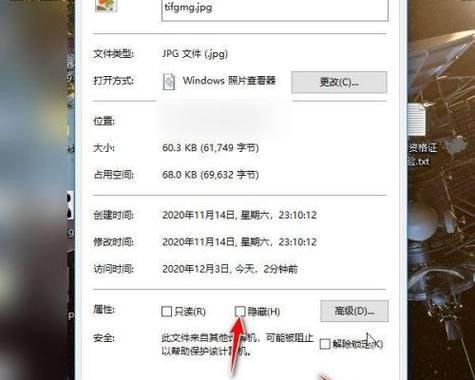
三:处理硬件故障的技巧
当笔记本电脑出现硬件故障时,我们可能需要更专业的方法来修复。你可以尝试检查你的硬件是否正确连接。有时候,只需重新插拔一些设备就能解决问题。如果问题依然存在,你可以尝试更新或重新安装硬件驱动程序。
四:解决电池问题的方法
如果你的笔记本电脑的电池持续时间变短,或者无法充电,你可以尝试对电池进行校准。将电脑用电池运行至完全关机,然后充满电直至指示灯显示充电完成。这样做有助于修复电池的性能问题。
五:处理软件冲突的技巧
有时候,笔记本电脑出现问题可能是由于软件冲突引起的。在这种情况下,你可以尝试通过卸载冲突的程序来解决问题。打开控制面板,选择“卸载程序”,然后选择要卸载的程序并按照提示进行操作。
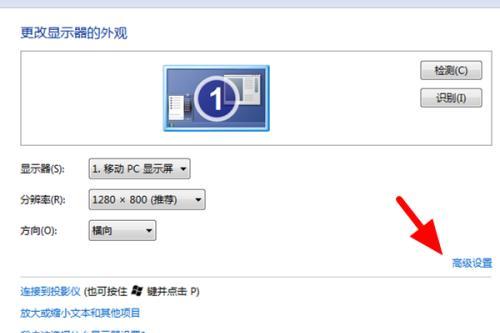
六:清理笔记本电脑内部的灰尘
长时间使用笔记本电脑会导致内部积累灰尘,从而影响设备的散热效果。为了解决这个问题,你可以打开电脑背面的盖板,使用压缩气罐或者细软刷子轻轻清理内部。这样能够保证设备的正常散热,提高性能和稳定性。
七:修复损坏的屏幕或键盘
如果你的笔记本电脑屏幕破损或键盘失灵,你可以尝试使用外接显示器或外接键盘。这样可以暂时解决问题,让你能够继续使用电脑。你可以联系售后服务或专业维修人员进行更换或修复。
八:如何应对频繁死机的问题
如果你的笔记本电脑经常出现死机问题,你可以尝试清除临时文件和垃圾文件来解决。打开磁盘清理工具,选择要清理的磁盘,并按照提示进行操作。你还可以升级你的操作系统和驱动程序,以确保系统的稳定性。
九:处理电源问题的技巧
当你的笔记本电脑无法开机或者关机时,你可以尝试重置电源管理设置。断开电源适配器和电池,然后按住电源按钮约15秒钟,最后重新连接电源并开机。这个操作有助于解决电源管理问题。
十:修复无法读取存储设备的方法
如果你的笔记本电脑无法读取外部存储设备,比如USB闪存驱动器或SD卡,你可以尝试在设备管理器中检查驱动程序是否正常。如果驱动程序有问题,你可以选择卸载它并重新插入设备,让系统重新安装驱动程序。
十一:解决无法启动操作系统的问题
当你的笔记本电脑无法启动操作系统时,你可以尝试使用“修复我的电脑”功能来解决问题。重启电脑,按下F11或其他指定的按键进入“修复我的电脑”界面。然后选择“修复启动”或类似的选项,按照提示进行操作即可。
十二:处理蓝屏问题的技巧
当你的笔记本电脑出现蓝屏问题时,你可以尝试重新启动电脑。如果问题依然存在,你可以搜索蓝屏代码,以了解具体的问题原因。根据代码提供的信息,你可以采取相应的措施来解决问题。
十三:修复无法启动应用程序的方法
如果你的笔记本电脑无法启动特定的应用程序,你可以尝试重新安装该程序。卸载该程序,然后重新下载并安装最新版本。确保你的操作系统和驱动程序是最新的,这样能够提高兼容性和稳定性。
十四:恢复误删除的文件和数据
当你误删除了重要文件或数据时,不要惊慌,有一些方法可以帮助你恢复它们。你可以查看回收站是否有被删除的文件。如果回收站中没有,你可以使用一些专业的数据恢复软件来尝试恢复。
十五:
在日常使用中,我们难免会遇到一些笔记本电脑故障。但是,通过掌握一些常见的求救方法,我们可以自己解决很多问题,节省时间和金钱。无论是系统崩溃、网络连接问题、硬件故障还是其他故障,希望本文中的笔记本电脑求救方法能够帮助到你,让你的电脑重获新生。











